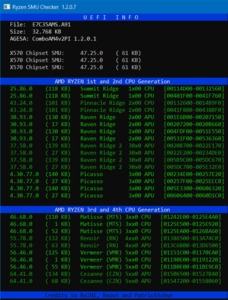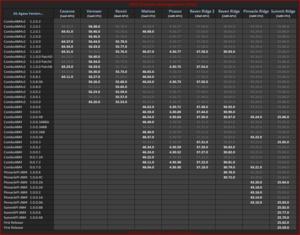Werbung
Vielen wird unsere "AM4 UEFI/BIOS/AGESA"-Übersicht ein Begriff sein. In der Übersicht lässt sich schnell erkennen, welche Mainboards bereits welches BIOS bzw. welche AEGSA-Version erhalten haben. Kurator und Ersteller der Liste Reous hat den Zen2 SMU Checker von RaINi, der auf GitHub verfügbar ist, angepasst, sodass dieser ein paar zusätzliche Informationen preisgibt bzw. die Informationen besser aufbereitet.
Nun angezeigt werden:
- AGESA-Version: Dies wird nur angezeigt, wenn entsprechende Informationen im BIOS vorhanden sind. Bei den neuesten BIOS-Versionen ist dies oft nicht mehr der Fall, was die Identifizierung der verwendeten AGESA-Version erschwert. Das Auslesen der AGESA-Version ist mit dem UEFITool nach wie vor möglich, konnte aber nicht im SMU Checker umgesetzt werden.
- Chipsatz: Die Anzeige unterscheidet sich je nach Chipsatz. Mainboards mit X570-Chipsatz haben eine eigene SMU Version, alle anderen haben eine Version/FW-Angabe.
Für viele am wichtigsten ist die Anzeige der unterstützten Prozessor-Generationen. Die SMU-Anzeige ist daher unterteilt in 1./2. Generation sowie 3./4. Generation der Ryzen-Prozessoren. Innerhalb dieser jeweils beiden Generationen wird zudem noch angezeigt, um welche es sich genau handelt. Für die SMU angezeigt wird deren Versionsnummer, die Größe und schlussendlich auch die dazugehörige Position im BIOS-Code.
Neben der Unterstützung einer bestimmten Ryzen-Generation kann eine neuere oder ältere SMU-Version das Takt- bzw. Boostverhalten des Prozessors positiv oder auch negativ beeinflussen. Die System Management Unit (SMU) ist eine zentrale Komponente im Ryzen-Design.
Generell kann man davon ausgehen, dass die jeweilige Ryzen-Generation unterstützt wird, wenn die entsprechende SMU im BIOS vorhanden ist. So kann vor dem Flash-Vorgang kontrolliert werden, ob der Prozessor oder die APU noch unterstützt wird oder eben nicht. Zwar führen die Hersteller dies in den Release Notes zum BIOS auf, hier könnte es aber auch mal zu Fehlern kommen. Besonders wer einen aktuellen Prozessor mit einem älteren Chipsatz verwendet, ist an der jeweiligen Unterstützung interessiert.
Der Download des Ryzen SMU Checker 1.2.0.8 ist hier möglich.
Um den SMU Checker anzuwenden muss die BIOS-Datei einfach nur auf die Ryzen SMU Checker 1.2.0.8.exe gezogen werden.
Zuletzt gibt es noch eine Übersicht der SMU- und AGESA-Versionen sowie der unterstützten Ryzen-Generationen.